Για να ενεργοποιήσετε το HDR στο Netflix, έχετε 2 διαφορετικούς τρόπους. Μπορείτε να χρησιμοποιήσετε την γνωστή εφαρμογή Magisk ή μπορείτε να χρησιμοποιήσετε το LSPosed με το Pixelify. Ναι, μπορείτε να χρησιμοποιήσετε το module Pixelify για αυτήν τη διαδικασία. Επειδή ο κύριος σκοπός της ενότητας Pixelify δεν έχει με το να κάνει τις Φωτογραφίες Google απεριόριστες. Αυτή η ενότητα σάς επιτρέπει να εμφανίζετε τις επιλεγμένες εφαρμογές ως συσκευές Pixel. Κάθε συσκευή από το Pixel 1 έως το Pixel 6 pro είναι διαθέσιμη. Το Pixel 6 Pro θα πλαστογραφηθεί σε αυτό το άρθρο. Ας πάμε στα βήματα.
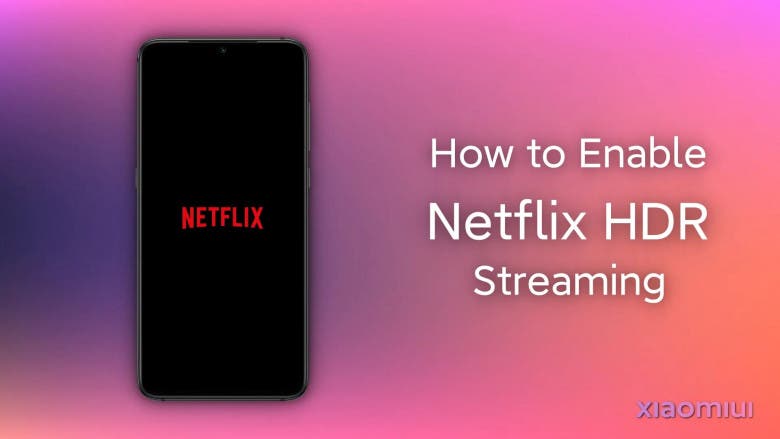
Απαιτήσεις
- Magisk, αν δεν έχετε magisk. εγκαταστήστε το μέσω αυτού του άρθρου.
- LSPosed, εάν δεν έχετε LSPosed. εγκαταστήστε το μέσω αυτού του άρθρου.
Πώς να ενεργοποιήσετε το HDR στο Netflix
Μπορείτε να χρησιμοποιήσετε το LSPosed ή το Magisk για αυτή τη διαδικασία. Θα δείτε και τις δύο μεθόδους. Στο τέλος της διαδικασίας, θα έχετε ενεργοποιήσει το HDR στο Netflix.
Μέθοδος Magisk
- Πρώτα κατεβάστε τη μονάδα Unlocker και ανοίξτε το Magisk. Μετά από αυτό, πατήστε την καρτέλα modules στο κάτω δεξιό μέρος. Στη συνέχεια, κάντε κλικ στο κουμπί «εγκατάσταση από αποθήκευση» και επιλέξτε τα modules που έχετε κατεβάσει. Στη συνέχεια θα δείτε μερικά παιχνίδια και διάφορα άλλα στο μενού εγκατάστασης. Απλώς πατήστε το κουμπί μείωσης της έντασης ήχου ενώ είναι επιλεγμένο 1 και, στη συνέχεια, επανεκκινήστε τη συσκευή σας.
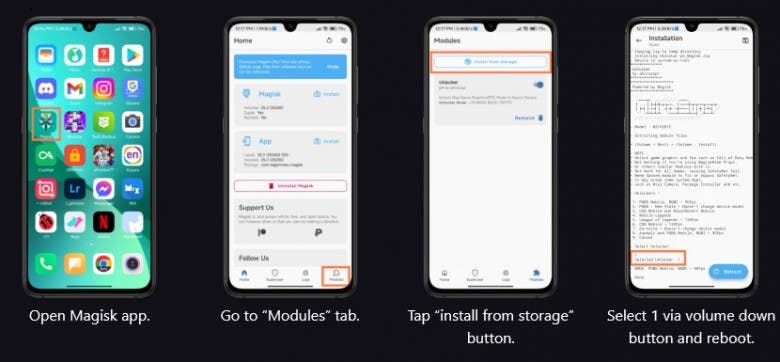
- Όπως μπορείτε να δείτε, το Netflix έχει πλέον HDR10 – HEVC. Αλλά πριν εγκαταστήσετε τη μονάδα, οι δυνατότητες HDR δεν υπήρχαν στις ρυθμίσεις του Netflix.
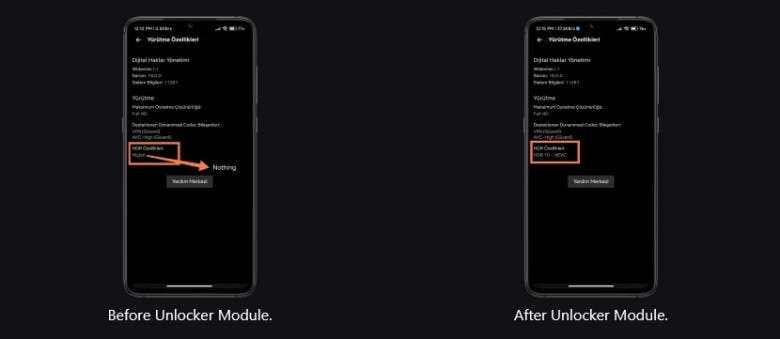
Μέθοδος LSPose
- Ανοίξτε το LSPosed και μεταβείτε στην καρτέλα λήψεις. Εδώ θα δείτε πολλές ενότητες. Πατήστε το searchbox και πληκτρολογήστε «pixelify». Θα δείτε το module «Pixelify GPhotos». Πατήστε πάνω του, στην καρτέλα με τις εκδόσεις. Στη συνέχεια, κατεβάστε το APK και εγκαταστήστε το.

- Μετά την εγκατάσταση του apk, θα δείτε μια ειδοποίηση από την εφαρμογή LSPosed. Πατήστε πάνω της και ενεργοποιήστε τη μονάδα για χρήση του HDR στο Netflix. Μην ξεχάσετε να επιλέξετε το Netflix από τη λίστα εφαρμογών. Αφού επιλέξετε το Netflix, επανεκκινήστε τη συσκευή σας.
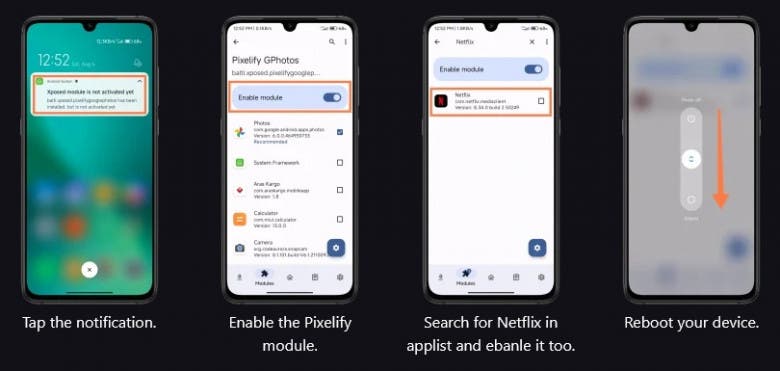
- Στη συνέχεια, ανοίξτε την εφαρμογή de Pixelify όπου πρέπει να αλλάξετε ορισμένες ρυθμίσεις. Πατήστε την ενότητα «συσκευή πλαστογράφησης» και επιλέξτε Pixel 6 Pro. Και απενεργοποιήστε την ενότητα «Βεβαιωθείτε ότι έχετε χρησιμοποιήσει την λειτουργία spoof μόνο στο Google Photos». Εάν δεν την ενεργοποιήσετε, το HDR δεν θα γίνει ενεργό. Στη συνέχεια, κοιτάξτε το Netflix, θα δείτε τη συσκευή να εμφανίζεται ως Pixel 6 Pro. Και το HDR θα είναι ενεργό.
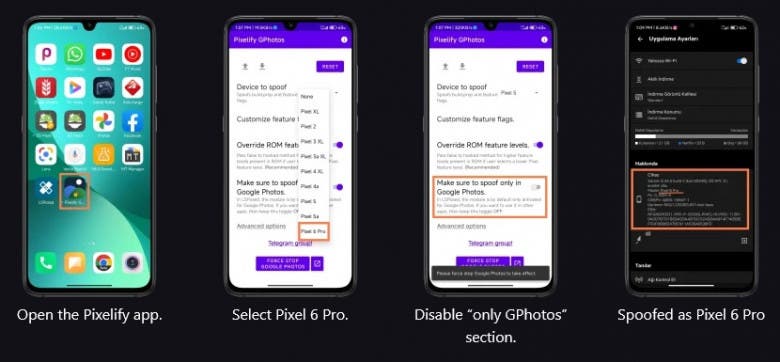
Αυτό είναι! Έχετε ενεργοποιήσει το HDR στο Netflix. Μπορείτε να χρησιμοποιήσετε και τις δύο μεθόδους, εξαρτάται από εσάς. Αλλά συνιστάται η μέθοδος LSPosed. Επειδή αλλάζει την ταυτότητα της συσκευής για επιλεγμένες εφαρμογές. Αλλά το Magisk module one αλλάζει την «ταυτότητα» της συσκευής για όλες τις εφαρμογές. Αυτό μπορεί να προκαλέσει προβλήματα στη συσκευή σας φυσικά.
Κάποιες από τις αναρτήσεις μας μπορεί να περιέχουν συνδέσμους συνεργατών. Το Gizchina Greece μπορεί να λαμβάνει ένα μικρό ποσοστό, εάν κάνετε κλικ σε έναν σύνδεσμο και αγοράσετε κάποιο προιόν. Αν θέλετε περισσότερες λεπτομέρειες, εδώ μπορείτε να μάθετε πώς χρησιμοποιούμε τους συνδέσμους συνεργατών. Σας ευχαριστούμε για την υποστήριξη!
-----------
Ακολουθήστε το Gizchina Greece στο Google News για να μαθαίνετε πρώτοι και άμεσα, όλα τα τεχνολογικά νέα! Αν ψάχνετε HOT προσφορές, κάντε εγγραφή στο κανάλι μας στο Telegram!









